本文小编为大家详细介绍“win7桌面图标字体颜色怎么更改”,内容详细,步骤清晰,细节处理妥当,希望这篇“win7桌面图标字体颜色怎么更改”文章能帮助大家解决疑惑,下面跟着小编的思路慢慢深入,一起来学习新知识吧。
1、右键桌面空白处,打开“个性化”设置。

2、在主题下我们可以直接选择想要的主题就可以更改桌面图标字体颜色了。
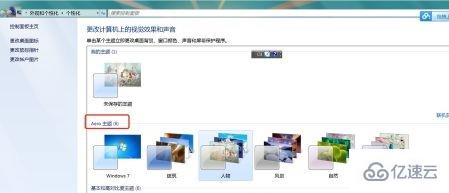
3、如果不满意这些主题,还可以打开“窗口颜色”如图所示。
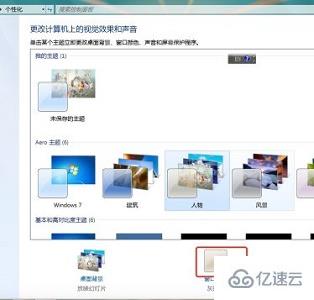
4、点击下方的“高级外观设置”
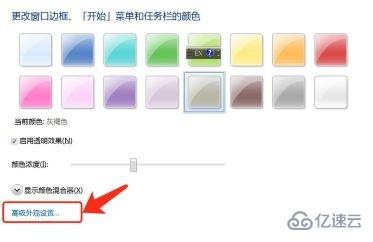
5、将图示位置的“项目”更改为“桌面”
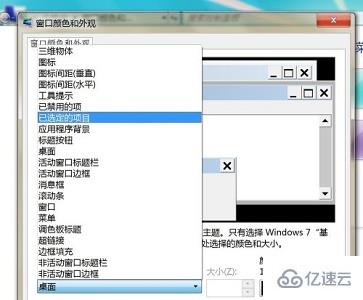
6、然后在红框位置就可以更改字体颜色、大小等各种属性了。
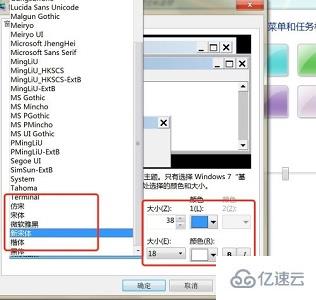
读到这里,这篇“win7桌面图标字体颜色怎么更改”文章已经介绍完毕,想要掌握这篇文章的知识点还需要大家自己动手实践使用过才能领会,如果想了解更多相关内容的文章,欢迎关注亿速云行业资讯频道。
亿速云「云服务器」,即开即用、新一代英特尔至强铂金CPU、三副本存储NVMe SSD云盘,价格低至29元/月。点击查看>>
免责声明:本站发布的内容(图片、视频和文字)以原创、转载和分享为主,文章观点不代表本网站立场,如果涉及侵权请联系站长邮箱:is@yisu.com进行举报,并提供相关证据,一经查实,将立刻删除涉嫌侵权内容。